如果我们使用的计算机安装的是win101903版本系统的话,想要对我们的电脑进行应用程序安装的话,对于win101903安装不了应用软件程序的问题,小编觉得可能是因为我们电脑的安全级别设置过高导致的。可以在计算机管理中进行相关的设置修改即可。详细步骤就来看下小编是怎么做的吧~
win101903安装不了应用软件程序:
方法一:
使用的低权限账户,有些软件需要开启管理员权限才能安装。
1、右击此电脑,弹出菜单中选择管理。
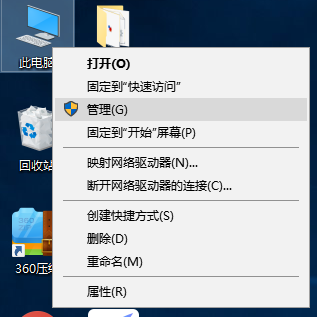
2、展开本地用户和组,点击用户,右击右侧的Administrator账户,
选择属性,取消账户已禁用的勾选,点击确定。

3、登录Administrator账户就可以安装软件啦。

方法二:
组策略开启了“禁止用户安装”,将其关闭即可。
1、win+R快捷键打开运行窗口,输入gpedit.msc,点击确定。

2、打开组策略编辑器,展开管理模板>>windows组件>>Windows Installer,
右侧找到禁止用户安装,双击打开属性。

3、如果是已启用,就将其改为未配置或者已禁用,点击确定即可。

方法三:
兼容性问题也可能会导致软件安装不了的情况,设置一下兼容性。
1、右击已经下载好还未安装的程序文件,选择属性,属性窗口中切换到兼容性选项卡。
2、勾选以兼容模式运行这个程序,选择兼容性比较好的win7系统,点击确定即可。

你可能还想看:下载一直是0%|定位服务怎么关闭
本文收集自网络,由本站搜集发布,本站不承担相应法律责任。如您发现有涉嫌抄袭侵权的内容,请联系本站核实处理。如需转载,请注明文章来源。
© 版权声明
THE END















